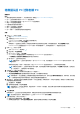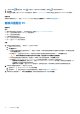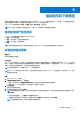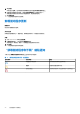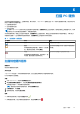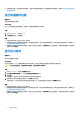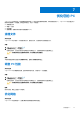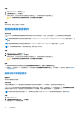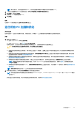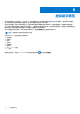Users Guide
Table Of Contents
注: 默认情况下,系统会选中所有 PUP。您可以查看并清除您不希望从系统中删除的 PUP。
3. (可选)要查看有关 PUP 的更多信息,请单击单击此处了解更多详细信息链接。
4. 单击删除,然后单击确定。
此时将从 PC 中删除选中的 PUP。
5. 单击确定。
结果
已删除 PUP 的数量显示在主页和历史记录页面上。
运行所有 PC 扫描和优化
关于此任务
启动完整的 PC 扫描以识别硬件问题、所需的优化,并确定 PC 上安装的驱动程序或戴尔应用程序的更新。
步骤
1. 请执行以下操作之一:
● 打开 SupportAssist 并单击立即开始。
●
打开 SupportAssist,单击 ,然后单击运行所有。
在优化过程中,正在运行的任务名称会显示在磁贴上方,扫描的进度状态会显在磁贴上。
小心: 如果在优化进行过程中取消优化,不会恢复已执行的更改。
● 如果没有检测到问题且没有更新,每个磁贴上会显示一条消息。主页上会显示节省的硬盘空间大小以及删除的病毒或恶意软
件数量。
● 如果扫描过程中检测到驱动程序或应用程序更新,获取驱动程序和下载磁贴上会显示更新类型和可用的更新数量。有关安装
这些更新的说明,请参阅 安装驱动程序更新。
● 如果检测到硬件问题并且需要创建支持请求,系统将会显示问题详细信息页面。有关创建支持请求的说明,请参阅为通过扫
描检测到的问题创建支持请求。
● 如果检测到问题但不需要创建支持请求,磁贴上方会显示问题名称,在所有扫描完成后,扫描硬件磁贴上会显示通知。
注: 通知的类型取决于硬件问题的严重性。有关 SupportAssist 显示的通知类型的信息,请参阅 通知。要隐藏问题通知,
请单击确定。
● 如果检测到可能不需要的程序 (PUP),移除病毒和恶意软件磁贴上会显示通知。 有关删除 PUP 的说明,请参阅删除可能不需
要的程序。
注: 历史记录页面将显示在 PC 上执行的扫描和优化的详细信息。
2. 如果问题仍然存在,请单击仍然需要帮助以手动创建支持请求。
注: 手动创建支持请求功能仅适用于具有有效 Premium Support、Premium Support Plus、ProSupport 或 ProSupport Plus 服务
计划的 PC。
此时会显示支持请求页面。有关手动创建支持请求的说明,请参阅 手动创建支持请求。
优化您的 PC 29